
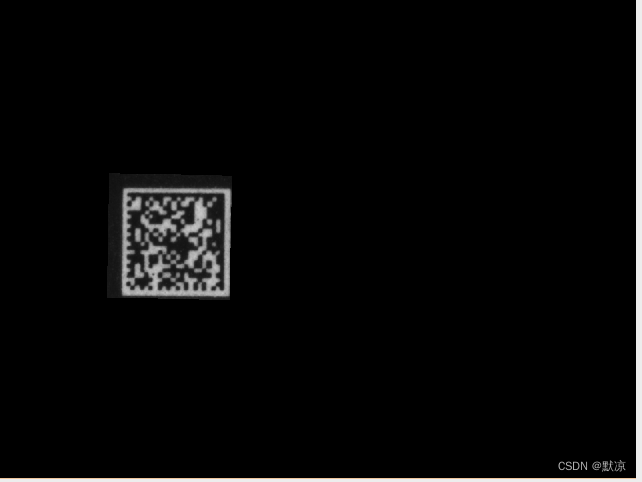
只有第一次自己手动截取保存,在那之后,只需要直接加载即可。
例子1
手动截图保存方式
read_image (Image, 'printer_chip/printer_chip_01')
get_image_size (Image, Width, Height)
dev_close_window ()
dev_open_window (0, 0, Width, Height, 'black', WindowHandle)
dev_display (Image)
*手动绘制 任意角度矩形
*Rectangle:输出,存放结果的变量
*Row, Column:矩形的中心坐标
*Phi: 矩形纵轴的方位,如果用于测量即测量的方向(gen_measure_rectangle2)
*Length1: 与纵轴平行那条边的一半。官方解释的“half width”不够准确
*Length2:与纵轴垂直那条边的一半。
*draw_rectangle2 (WindowHandle, Row3, Column3, Phi1, Length1, Length2)
*绘制任意角度矩形
*gen_rectangle2 (Rectangle1, Row3, Column3, Phi1, Length1, Length2)
*保存区域 图像
*write_region (Rectangle1, 'F:/ha_1/region.hobj')
dev_display (Image)
*读取 之前保存的区域 图像
read_region (Region, 'F:/ha_1/region.hobj')
*缩小 边缘
reduce_domain (Image, Region, ImageReduced)
例子2
算法获取感兴趣区域保存
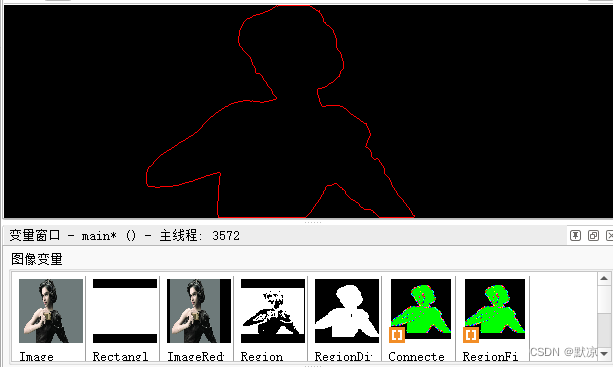
首先确定目标的活动范围
二值化进行阈值分割
read_image(Image, 'F:/xue_xi/2.1.2示例图.jpg')
*生成一个矩形区域
gen_rectangle1 (Rectangle, 0, 100, 1440, 2137)
*裁剪图片
reduce_domain (Image, Rectangle, ImageReduced)
*全局二值化
threshold (ImageReduced, Region, 105, 120)
*剪切背景
difference (Rectangle, Region, RegionDifference)
*分开非连通域
connection (RegionDifference, ConnectedRegions)
*填充区域
fill_up(ConnectedRegions, RegionFillUp)
*筛选面积
select_shape (RegionFillUp, SelectedRegions, 'area', 'and', 2000, 9999999)
*闭运算 膨胀-腐蚀
closing_circle (SelectedRegions, RegionClosing, 5.5)
*存储区域
write_region (RegionClosing, 'F:/xue_xi/region.hobj')
*读取区域
read_region (Region1, 'F:/xue_xi/region.hobj')
























 2446
2446











 被折叠的 条评论
为什么被折叠?
被折叠的 条评论
为什么被折叠?










